Wenn ihr in Windows eine Datei löscht, landet sie im Papierkorb. Per Tastenkombination könnt ihr Dateien und Ordner auch direkt endgültig löschen. So geht's in Windows 10, 7 und 8.
Windows: Datei löschen ohne Papierkorb
- Klickt die Datei oder den Ordner an, den ihr endgültig löschen wollt.
- Haltet die Taste Shift-Taste gedrückt und drückt gleichzeitig auf ENTF.
- Windows fragt, ob ihr die Datei / den Ordner wirklich unwiderruflich löschen wollt.
- Klickt auf Ja.
Tastenkombination: Shift + ENTF

Achtung: Ihr solltet diese Lösch-Methode nur verwenden, wenn ihr euch sicher seid, dass ihr die Daten nicht mehr benötigt.
Dateien immer sofort löschen und nicht in Papierkorb verschieben
Wenn ihr Dateien grundsätzlich ohne Papierkorb sofort löschen wollt:
- Klickt mit der rechten Maustaste auf den Papierkorb.
- Wählt Eigenschaften aus.
- Wählt Dateien sofort verschieben (nicht in Papierkorb verschieben) aus.
- Bestätigt mit OK.
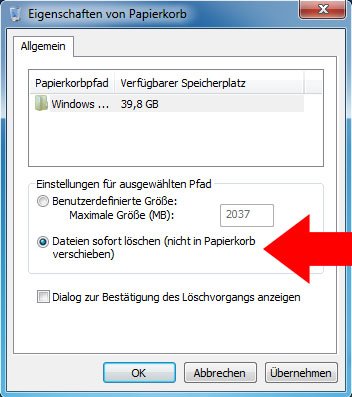
Endgültig gelöschte Dateien wiederherstellen
Falls ihr versehentlich Dateien endgültig gelöscht habt, könnt ihr versuchen, sie wiederherzustellen:
Eine gewisse Zeit könnt ihr versuchen mit Programmen wie Recuva eure Daten wiederherzustellen.
Denn auch wenn der Papierkorb in Windows leer ist, markiert Windows die gelöschten Daten erstmal nur als gelöscht. Sie werden erst dann endgültig gelöscht, wenn Windows sie mit neuen Daten überschreibt. Es ist also eine Frage der Zeit, bis die Daten wirklich nicht mehr wiederherstellbar sind.
